Apply for a side job for office workers at Naver Smart Store in 5 minutes
지난번에는 홈택스에서 사업자등록신청하고 난 뒤, 바로 해야하는 것은 네이버스마트스토어 신청하는 것입니다.
1단계: 네이버스마트스토어 검색
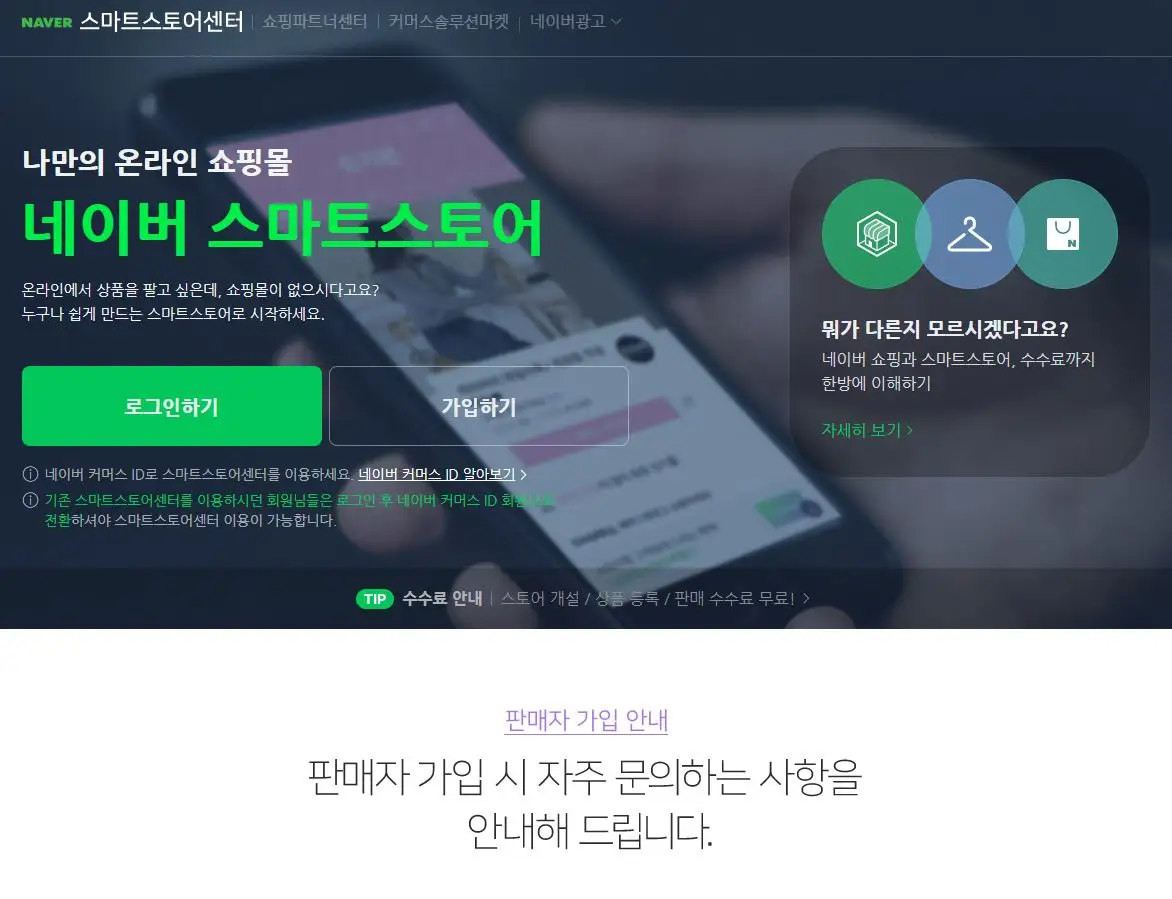
시작은 당연히 네이버에서 네이버스마트스토어 혹은 스마트스토어를 검색하시면, 제일 상단에 뜨는 링크를 클릭하게 되면 위와 같은 화면이 나타납니다. UI가 쉽게 구성되어있어서 역시 네이버 구나 라는 생각을 하면서 신청하기를 시작하독 하겠습니다.
하단에 바로 보면서 할 수 있도록 스마트스토어 링크를 남겨두도록 하겠습니다.
첫번째, 네이버에서 스마트스토어를 검색한다.
https://sell.smartstore.naver.com/#/home/about
2단계 : 가입하기 클릭
바로 가입하기를 누르면 상단화면이 나옵니다.
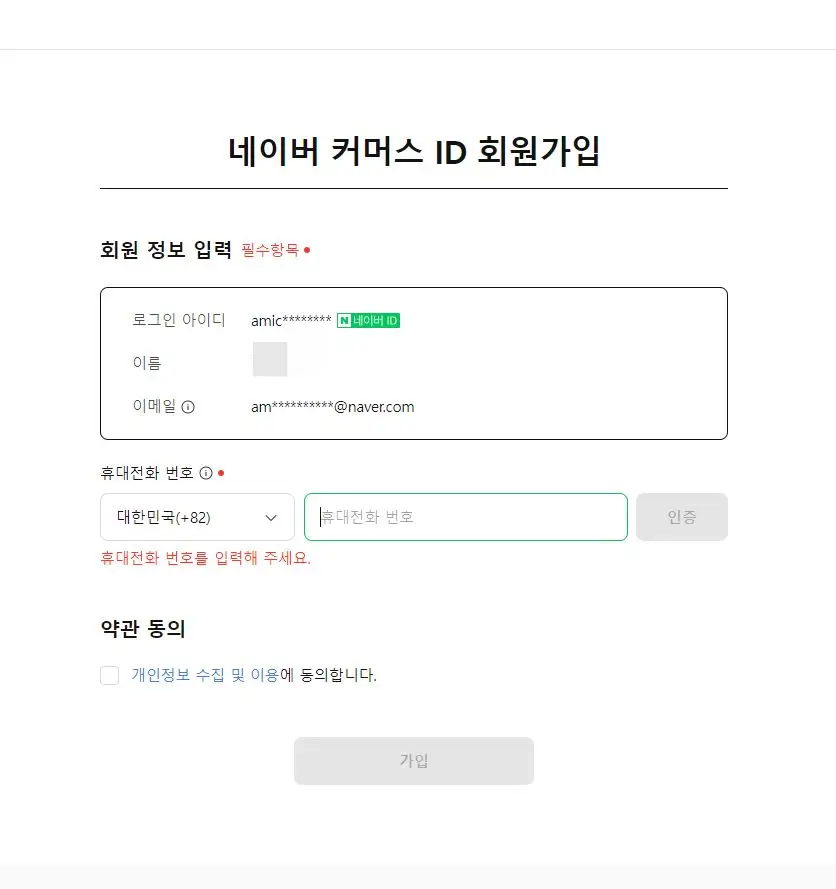
일반적인 홈페이지나 쇼핑몰 가입하는 방법과 크게 차이가 없습니다. 다만, 저는 제 개인적인 메일과 혼란될 일을 줄이고자 메일주소를 하나 더 만들었습니다. 참고로 네이버는 명의 1인에 대해 3개까지 만들 수 있도록 되어 있습니다. 이번에 저는 알고는 있었지만, 굳이 메일을 여러개 만들 필요가 없어 따로 하지 않았는데, 결국은 이렇게 만들어보게 됩니다.
새롭게 만든 메일에 엄청 많은 주문메일이 들어오면 좋겠다는 생각을 합니다.
네이버 이메일로 가입할 수 있고, 네이버 아이디는 기본적으로 다 가지고 있다고 생각하고 진행하겠습니다. 전화번호 인증을 누르고, 약관동의 후 가입하기 버튼을 누르면 1분이 끝납니다.
두번째, 가입하기를 눌러 네이버메일과 휴대폰 인증 후 가입하기를 누른다.
3단계 : 스마트스토어 정보입력
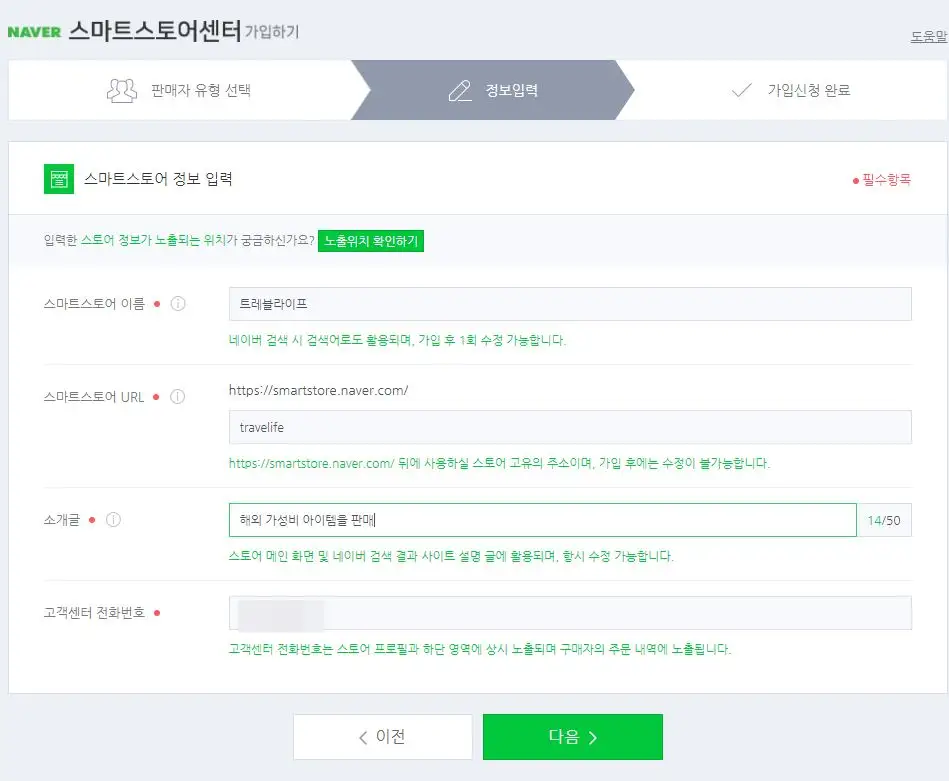
이제 쇼핑몰 이름을 만들어야 합니다. 기본적으로 생각하고 있는 것이 있다면, 그걸로 써주셔도 됩니다. 다만 쇼핑몰의 특징와 판매물품에 대해 잘 나타낼 수 있는 네임이면 좋을 것 습니다. 그리고 나서 쇼핑몰링크주소까지 입력해야합니다.
이름은 한글명으로, url은 영문으로 작성하시면 됩니다.
마지막으로 쇼핑몰 소개글을 작성해야합니다. 저는 생각없이 정보입력을 눌러 급히 생각나는 문장을 만들었는데. 추후 항시 수정가능하다고 해서 크게 고민없이 입력하였습니다.
마지막으로 고객센터 전화번호인데, 이것을 계기로 핸드폰도 새롭게 하나 만드시는 분들도 있습니다. 아무래도 원래 쓰던 번호와 겹치게 되니, 전화가 많이 와서 어려운 점이 있다고들 합니다.
세번째, 스마트스토어 이름, url, 소개자료, 고객센터연락처를 입력한다.
4단계 : 가입하기 완료
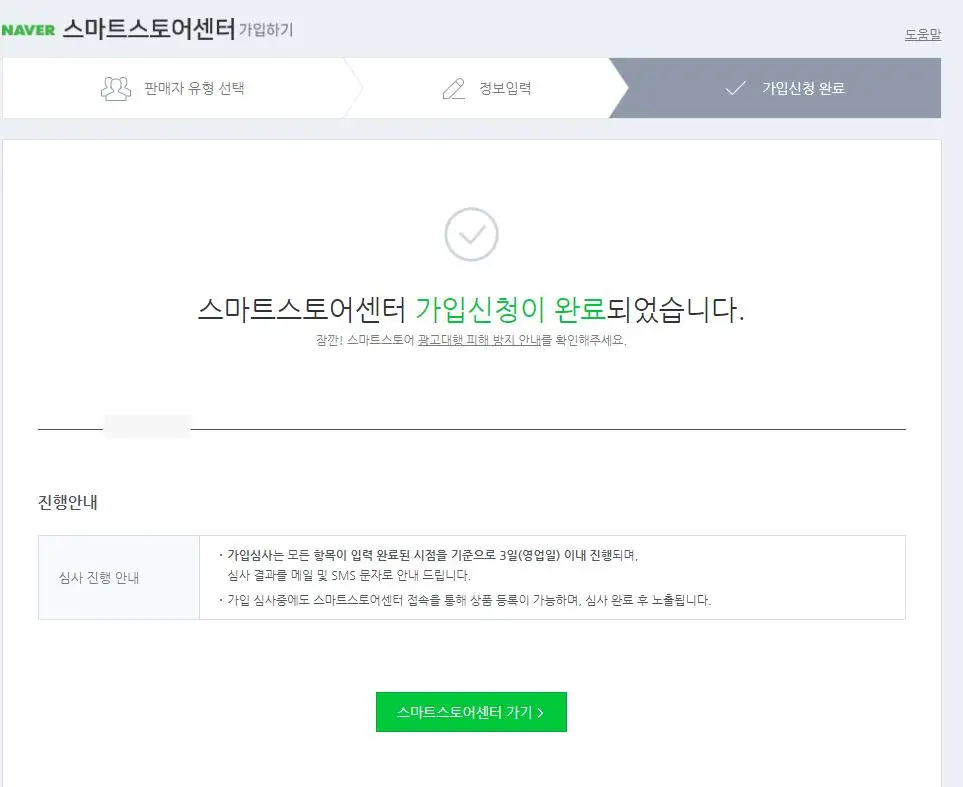
마지막으로 가입하기를 누르면 완료가 됩니다. 정말 3분이면 끝날 수 있는 정도의 가입절차라서 이렇게 쉬운건가 할 정도입니다. 그리고 나서 사업자등록증을 jpg로 첨부파일에 넣으면 별도의 필요한 서류들은 모두 끝입니다.
네번째, 가입완료하기만 하면 끝이 난다.
주의사항 : 스마트스토어 심사가 3일정도 걸리는 데, 네이버에서 심사가 완료되었다고 알림이 옵니다. 그런데 정말 무섭게도 거의 같은 속도로 핸드폰번호로 모르는 번호가 연락이 왔습니다. 네이버스마트스토어관리센터인데, 트레블라이프 님 맞으신지 물어보고, 관련 제휴광고업체를 보험회사처럼 홍보 및 소개하기 시작합니다.
저는 그때 다행인지 회의중이어서, 회의중이라는 말씀과 다시 연락달라고 했지만, 연락이 없었습니다. 디지털노마드의 생태계가 엄청 무섭구나를 다시 한번 느끼는 계기가 되었습니다.

